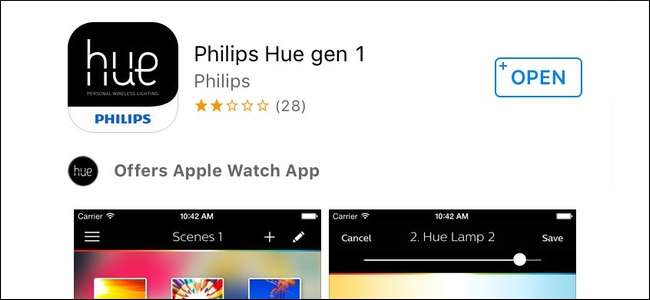
Philips 'nye Hue-app er ret flot, men den mangler nogle meget nyttige funktioner i den originale "Gen 1" -app. Heldigvis er Gen 1-appen stadig tilgængelig til download, så hvis du har brug for de gamle funktioner, kan du få dem her.
RELATEREDE: Sådan opsættes dine Philips Hue Lights
Hvis du opsætter dine Hue-lys for første gang, anbefaler vi at bruge Gen 2-appen - du kan se instruktioner til opsætning i vores Philips Hue-guide .
Der er dog nogle ting, som Gen 2-appen ikke kan gøre. Det kan ikke indstille scener baseret på bestemte farver på et foto, lade dig gruppere lys, når du indstiller en brugerdefineret farve, eller synkronisere dine scener mellem enheder. Så hvis du har brug for disse funktioner, sidder du fast med Gen 1-appen indtil videre. I denne vejledning viser vi dig, hvordan du opsætter dine lys ved hjælp af den gamle app. Denne guide antager, at dine lys allerede er tilsluttet, og at din hub er konfigureret.
Gå videre og download Philips Hue-app til iOS eller Android . Vær opmærksom på, at der er mange tilgængelige Philips Hue-apps fra tredjeparter, så du vil sørge for at downloade den officielle til dette - sørg for, at der står "Gen 1", ikke "Gen 2".
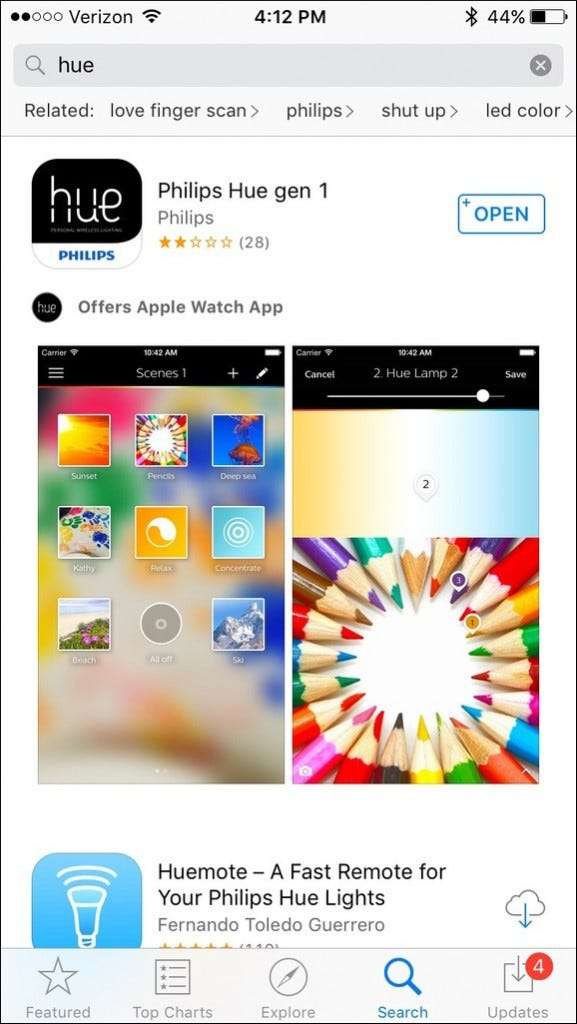
Når appen er downloadet, skal du åbne den og stryge gennem introduktionen (eller trykke på "spring" i nederste højre hjørne).

Tryk på den store "Start" -knap i midten for at starte installationsprocessen.
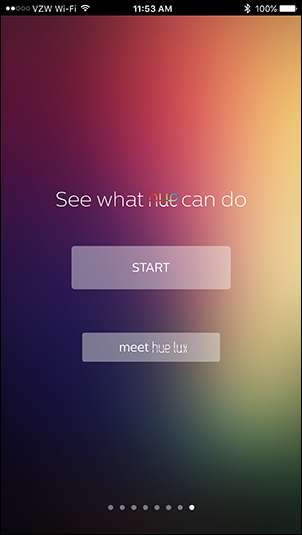
Du bliver bedt om at trykke på Push-Link-knappen på Philips Hue Bridge, som er den runde knap oven på enheden med "Philips" ætset i midten. Du får ca. 30 sekunder til at trykke på denne knap, før du bliver nødt til at starte forfra.
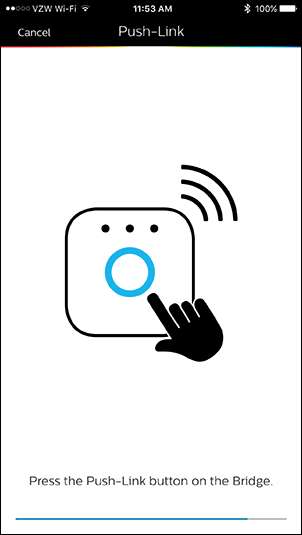
Hvis du har en iOS-enhed, er det næste trin at opsætte Siri stemmestyring, som giver dig mulighed for at styr dine Philips Hue-lys ved hjælp af Siri ved at sige kommandoer som "tænd lys i stuen" eller "dæmp soveværelse til 50%." Hvis du allerede har gjort dette med Gen 2-appen, kan du springe den over her.
Derefter er det tid til at tilføje dine Philips Hue-pærer til din Hue Bridge, så sørg for at de pærer, du vil tilføje, er tændt, og tryk derefter på "Autosøgning" nederst.

Din Hue Bridge søger nu automatisk efter alle Hue-pærer i dens nærhed, og de begynder at vises på listen en efter en. Når søgningen er færdig, forsvinder meddelelsen "Søger ..." med. (Dette kan tage et par minutter, så giv det tid.)

Hvis der er en pære, der ikke automatisk blev registreret, kan du trykke på "Tilslut nye lys" og prøve den automatiske søgefunktion igen eller foretage en manuel søgning, hvor du indtaster serienummeret for de manglende pærer. Du finder serienummeret på selve pærerne.
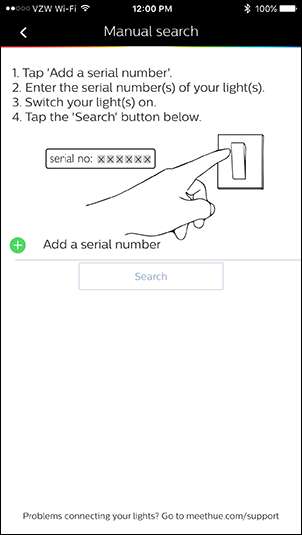
Dernæst kan du trykke på en individuel pære og omdøbe den til hvad du vil. For eksempel kan du navngive dine stuerpærer til "stue". Dette er især nyttigt, når du bruger Siri, da du kan fortælle hende at tænde eller slukke for pærer efter deres navne (“Hej Siri, tænd for stue-lys”).
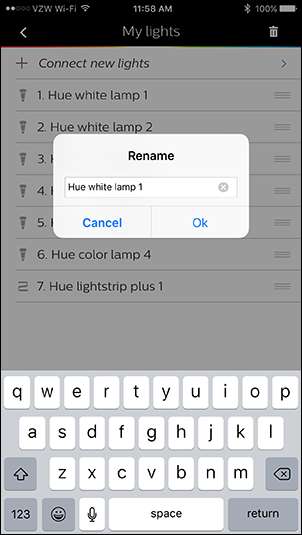
Når du har omdøbt dine lys, skal du trykke på tilbage-pilen i øverste venstre hjørne og derefter trykke på menuikonet samme sted.
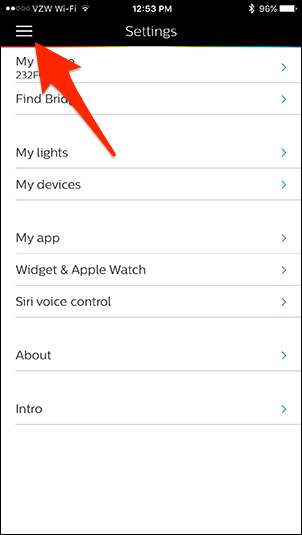
Derfra skal du vælge “Lys” i sidepanelmenuen.
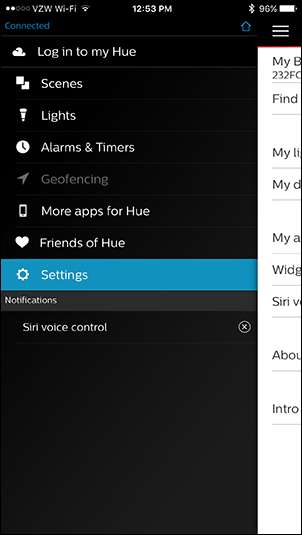
Derfra kan du begynde at kontrollere dine Philips Hue-lys direkte fra din smartphone. Ved at trykke på den nedadvendte pil mod det øverste højre hjørne kan du ændre farven på pærerne, hvis du har dem, der er i stand til at gøre det.
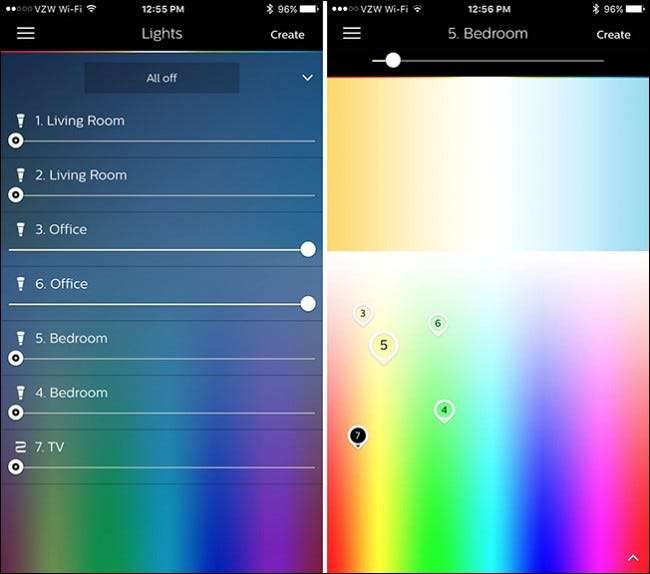
Hvis du vil være i stand til at styre dine Hue-lys, når du er væk hjemmefra, eller hvis du vil synkronisere dine scener med andre enheder ved hjælp af Gen 1-appen, skal du oprette en konto på Philips 'websted. Du kan gøre dette ved at vælge "Log ind på min nuance" i sidepanelmenuen og trykke på "Log ind" nederst.
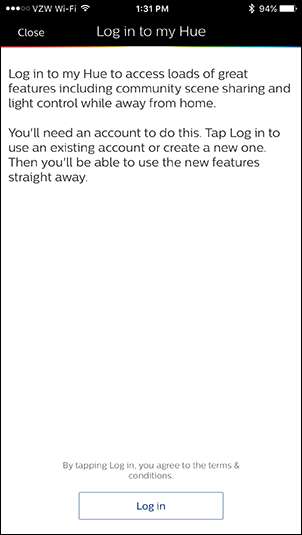
Philips Hue-webstedet indlæses i din webbrowser. Gå videre og vælg "Opret en konto" nederst.
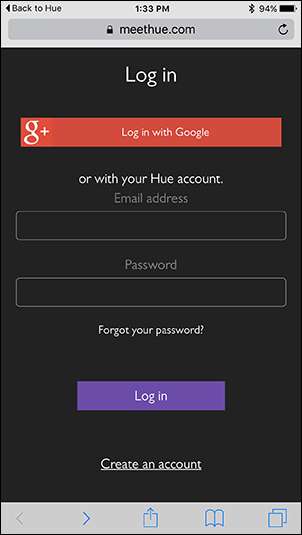
Indtast dit navn, e-mail-adresse, adgangskode, og accepter vilkårene og betingelserne. Tryk derefter på "Næste trin."

Dernæst bliver du nødt til at trykke på Push-Link-knappen ligesom du gjorde tidligere, da du første gang opsatte Hue Bridge.
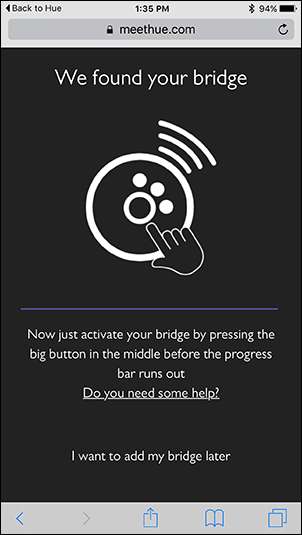
Webstedet verificerer hubben, og den skal bekræfte forbindelsen. Tryk på "Fortsæt".
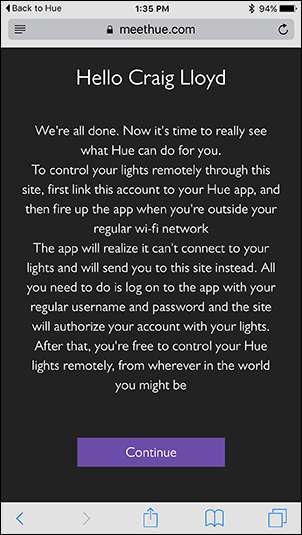
På den næste side vil du vælge "Ja", når den beder om adgang til din bro for at kontrollere dine lys, mens du er væk hjemmefra. Derefter føres du tilbage til Philips Hue-appen, og fjernadgang bliver nu aktiveret.
Hvad du kan gøre med dine Philips Hue Lights
At tænde og slukke for dine lys fra din smartphone kan være fantastisk, og det er forfærdeligt praktisk at tænde og slukke for dem med Siri. Men der er en håndfuld ting, du kan gøre, der ikke kun involverer at tænde og slukke for dine lys. Her er nogle af de grundlæggende funktioner i Philips Hue-lys, som du kan aktivere i Philips Hue-appen.
Gruppér pærer sammen
Hvis du har to eller flere pærer i et rum (eller endda i en armatur), vil du sandsynligvis kontrollere alle disse pærer på én gang. Heldigvis kan du gruppere pærer sammen i Philips Hue-appen.
Ved at vælge "Lights" i menuen og trykke på den nedadvendte pil mod det øverste højre hjørne, fremkommer dette den farvevælger, du spillede med tidligere.
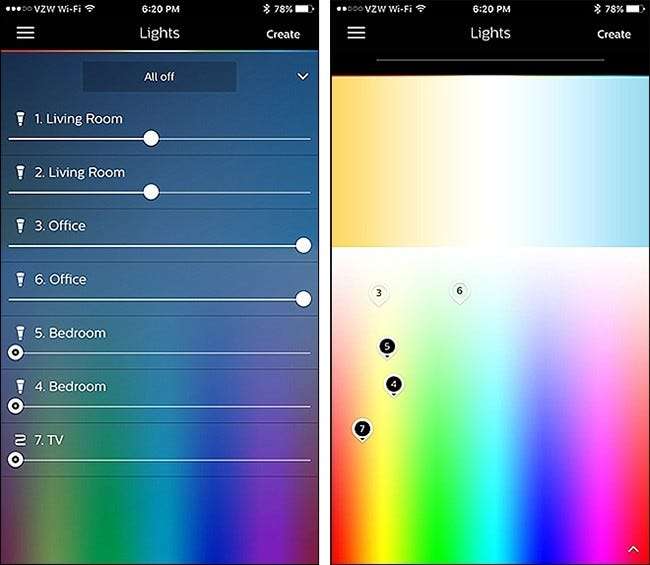
For at gruppere pærer skal du blot trykke og holde på et lys (angivet med de nummererede ben) og trække det over et andet lys. Der skal vises en pop op, der automatisk grupperer disse lys sammen.
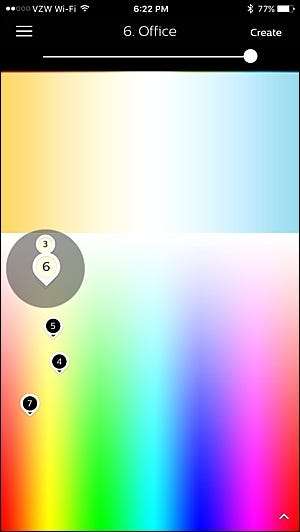
Løft fingeren, og de to lys bliver nu en pin. Derfra kan du trække stiften rundt for at ændre farve, og de nye indstillinger ændres på alle pærerne i gruppen.
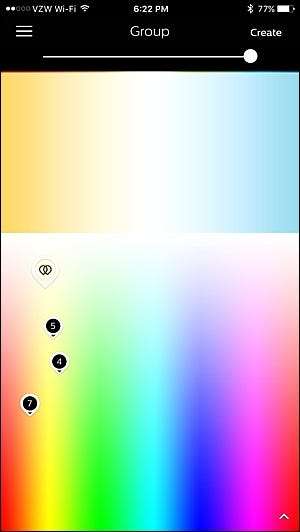
Indstil dine lys til forskellige "scener"
I Philips Hue-verdenen er scener et smukt udtryk for forudindstillinger. Hvis der er en bestemt farve, du kan lide, eller en bestemt lysstyrke, du ofte bruger, kan du oprette en scene ud fra den og aktivere den med et enkelt tryk. Selvom du ikke har de smarte farveskiftende Hue-lys, kan du stadig oprette scener med dine kun hvide pærer ved at indstille dem til bestemte lysstyrkeniveauer og skabe en scene ud fra det.
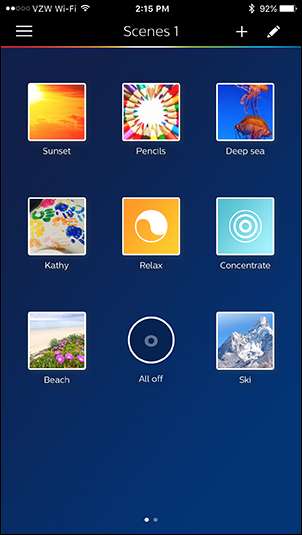
Ved at åbne menuen i Philips Hue-appen og vælge "Scener" kan du se alle de scener, du har oprettet. Første gang du besøger denne side, kan du se en række Philips-standardscener, men du kan trykke og holde nede for at slette alt det, du ikke vil have.
For at oprette en scene skal du klikke på Menu-knappen i øverste venstre hjørne og gå tilbage til menuen “Lys”. Juster dine lys til, hvordan du vil have dem, inklusive eventuelle specifikke farver, og tryk derefter på "Opret" i øverste højre hjørne. (På Android vil dette være et ikon med to firkanter i stedet for ordet "Opret".)
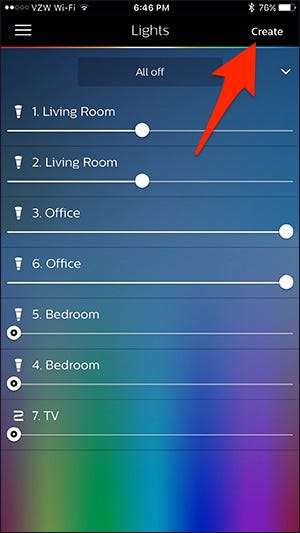
Fjern markeringen af de lys, du ikke vil have med i scenen, og tryk derefter på "Gem" i øverste højre hjørne.
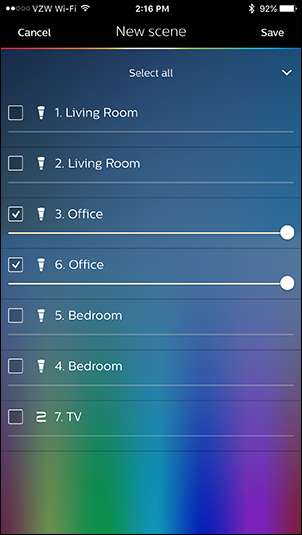
Giv scenen et navn og tryk "Ok." Denne scene vises nu i "Scener" og kan hurtigt aktiveres ved blot at trykke på den.
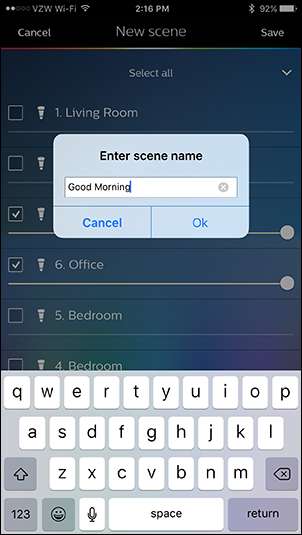
Du kan også oprette en scene ved at gå til afsnittet "Scener" og trykke på ikonet "+" i øverste højre hjørne.
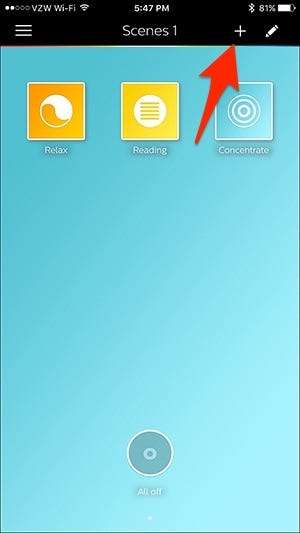
Herfra kan du vælge enten "Foto" eller "Lys opskrift."

Valg af et foto giver dig mulighed for at justere farverne på dine Hue-lys, så de passer til hovedfarverne på et foto, hvilket gør det til en hurtig og snavset måde at få de rigtige farver, du ønsker, uden at gøre alt manuelt.
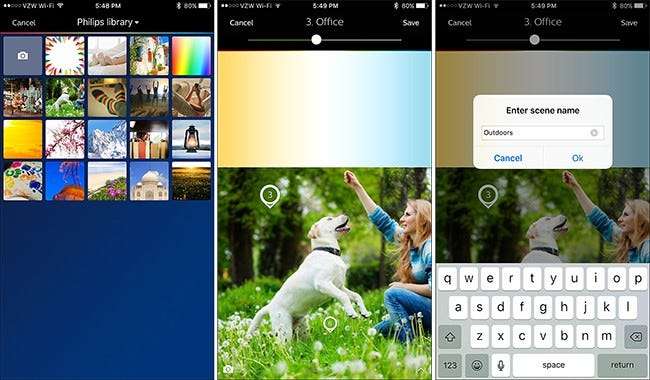
Light Recipes er derimod foruddefinerede scener, der er beregnet til forskellige scenarier, som at læse, koncentrere, slappe af og så videre. Der er kun fire af dem at vælge imellem, men forhåbentlig tilføjer Philips mere i den nærmeste fremtid.
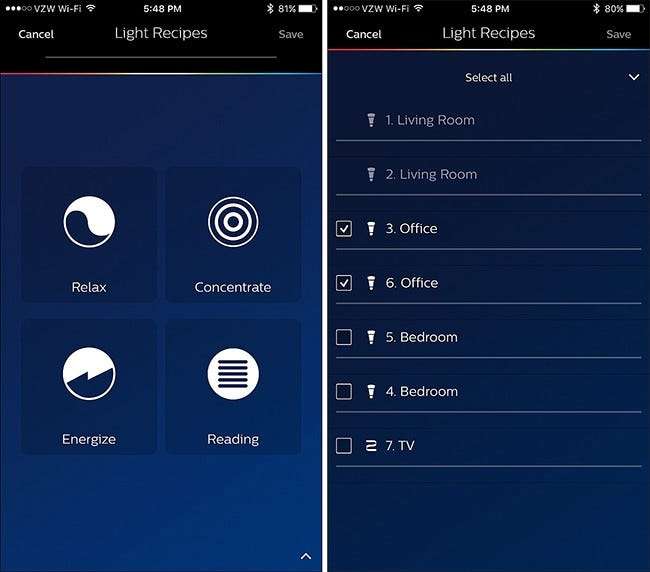
Husk, at de to ovennævnte metoder ikke fungerer på Hue White-pærer - kun de farveændrende pærer (hvorfor "Living Room" i ovenstående skærmbillede er nedtonet).






